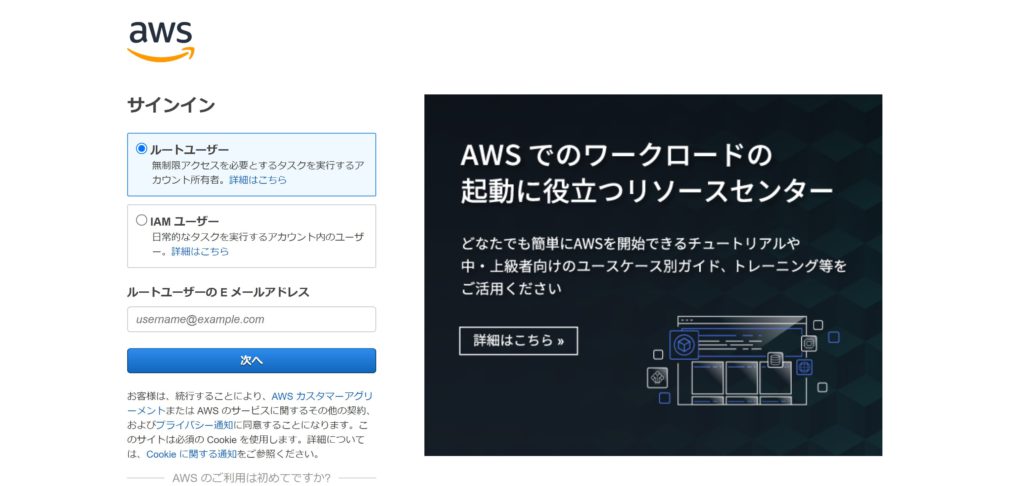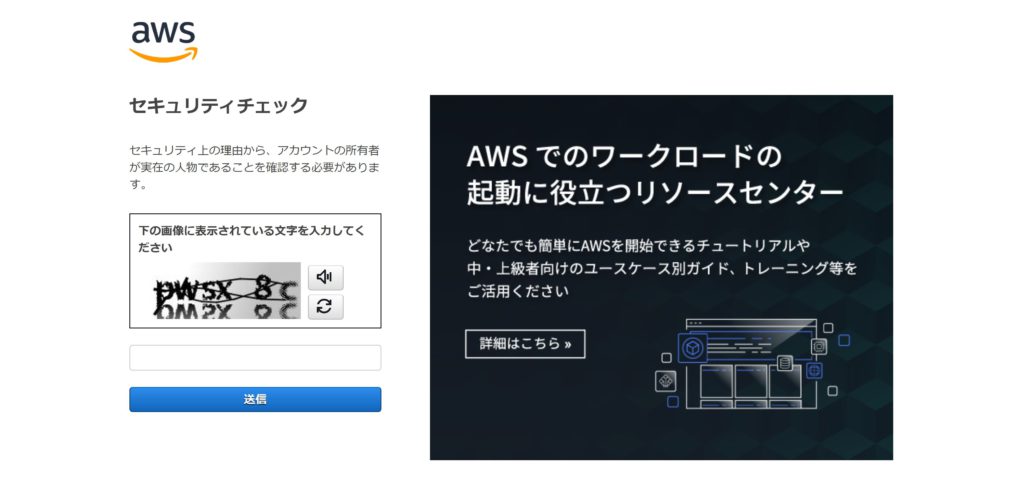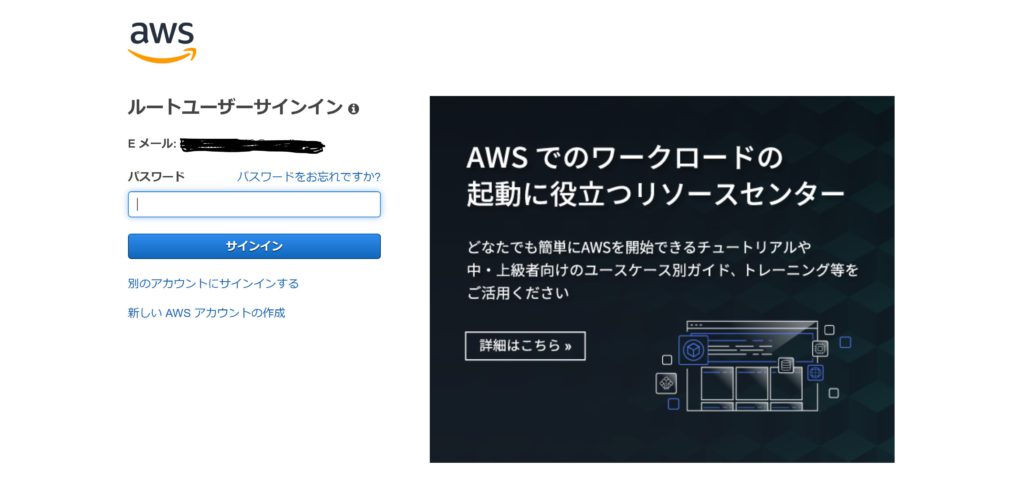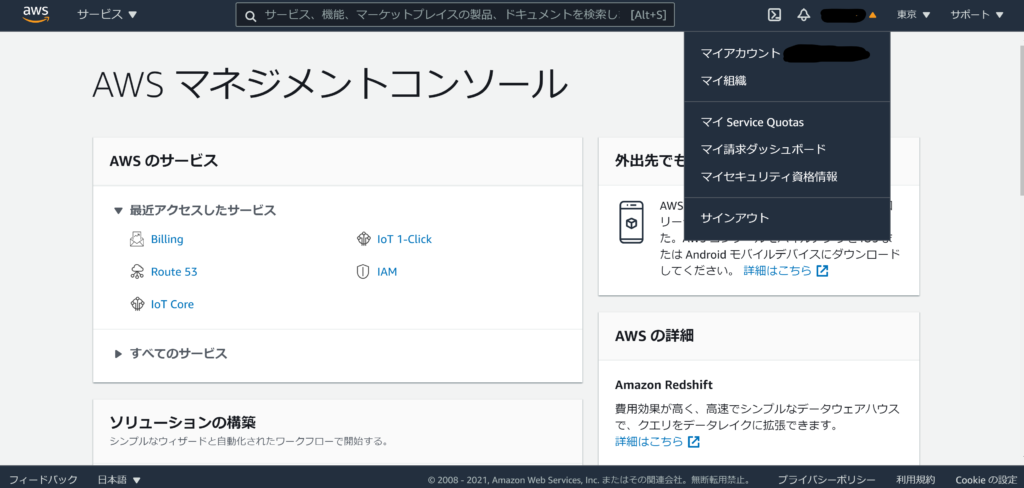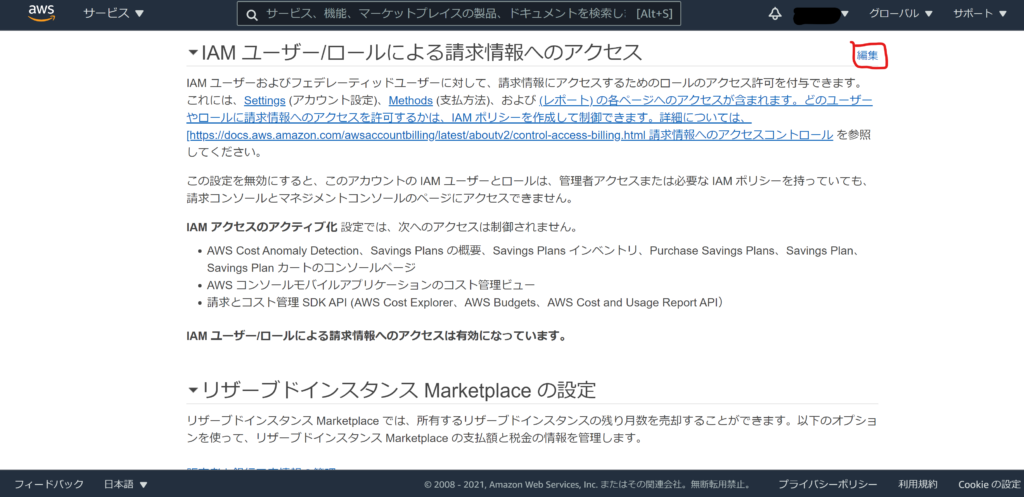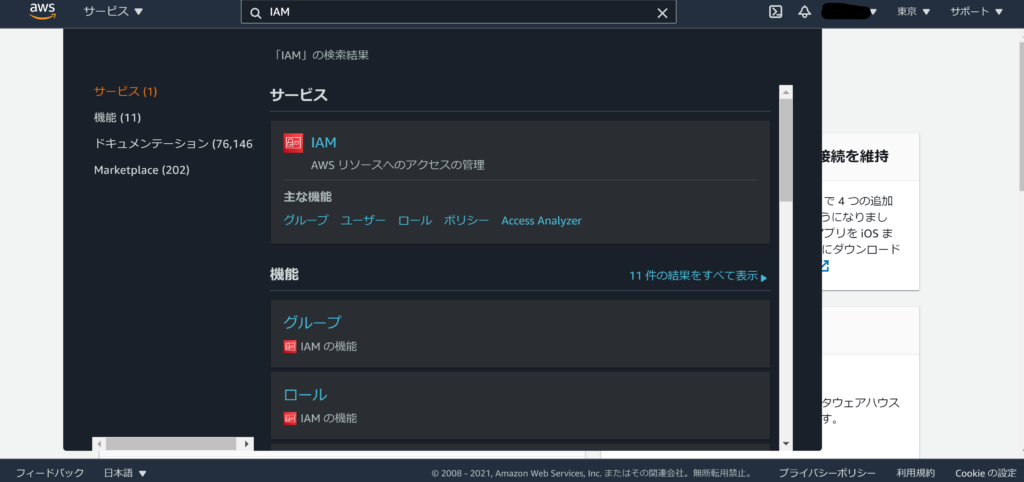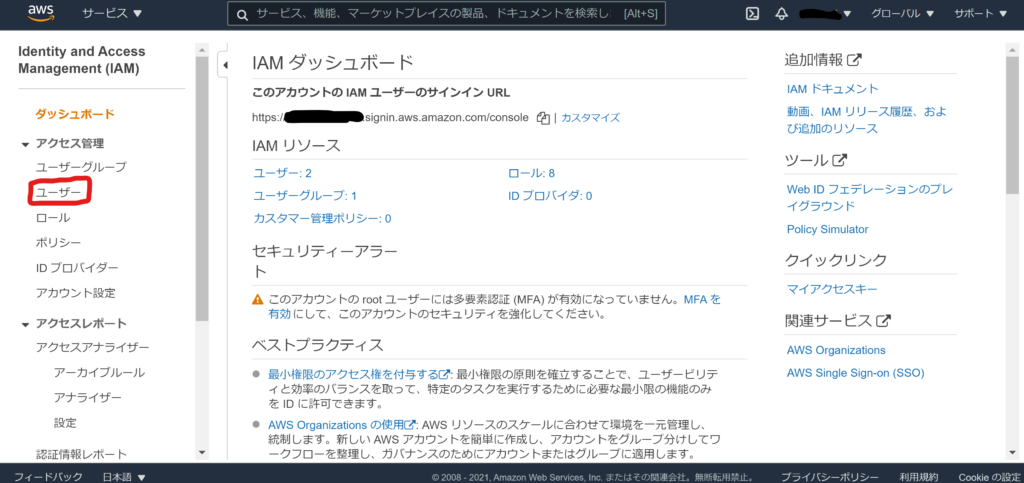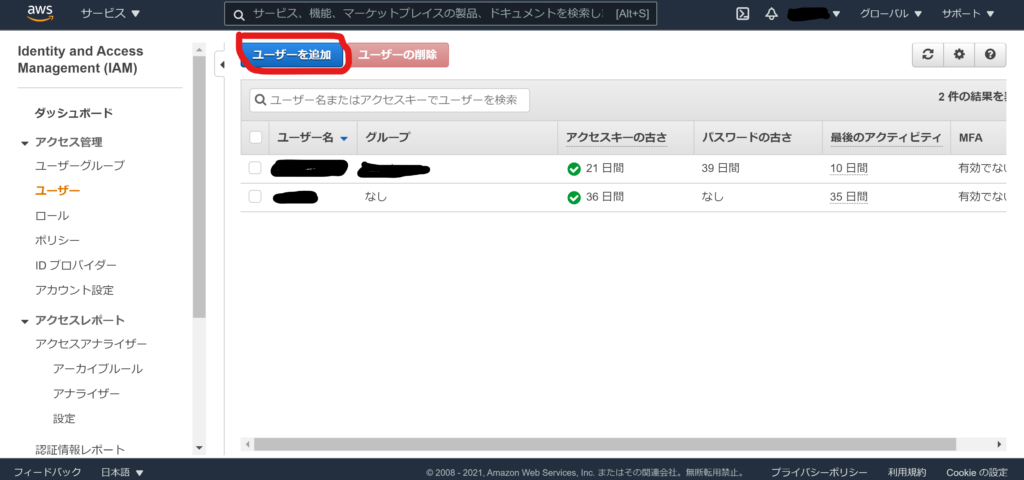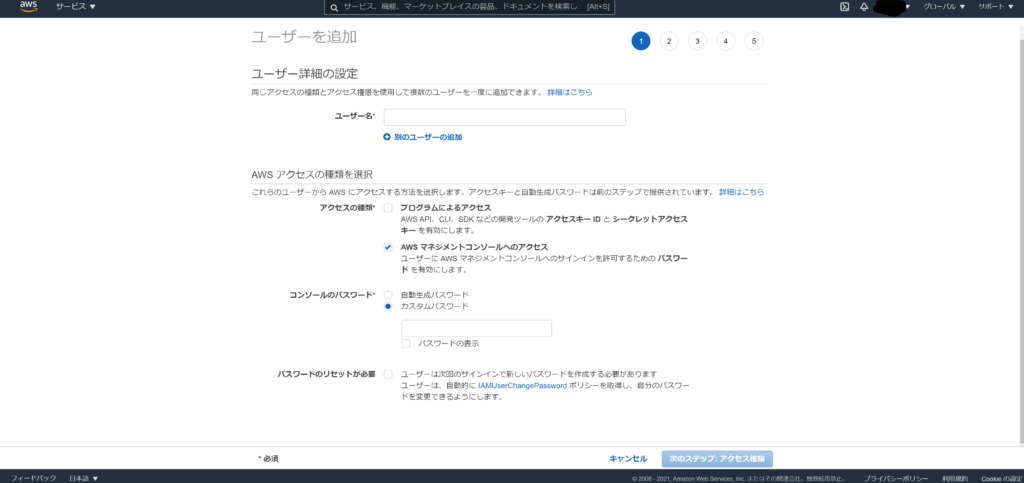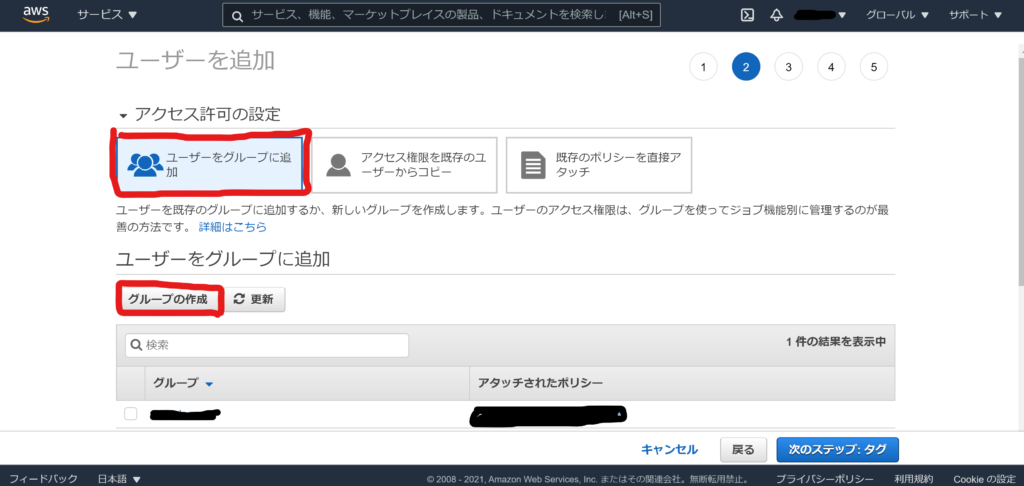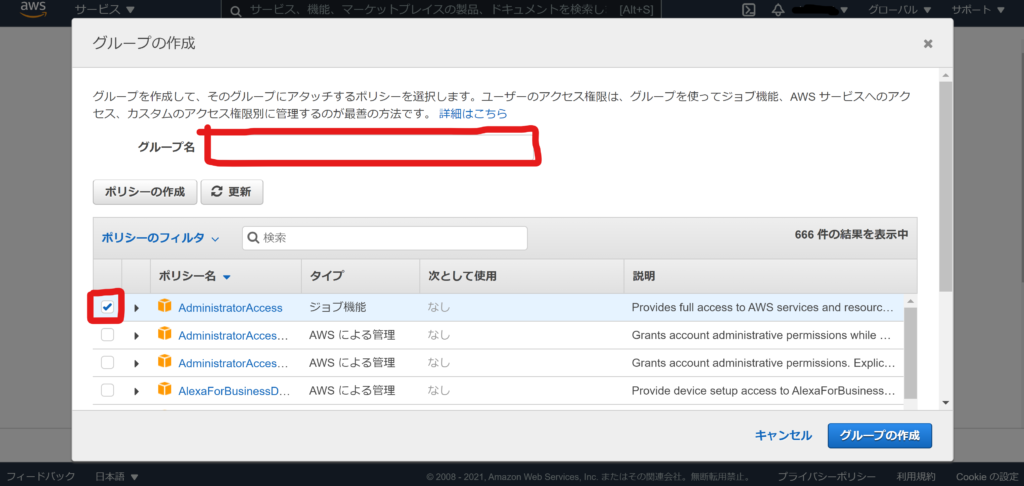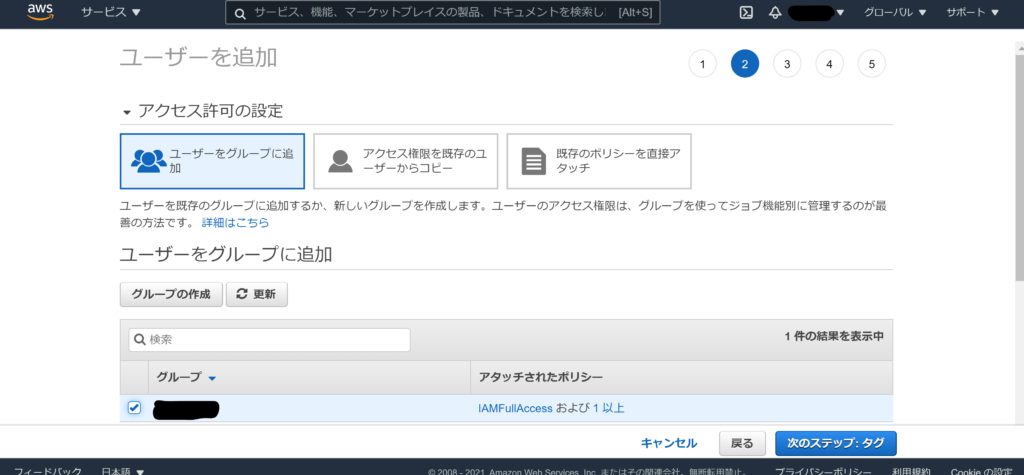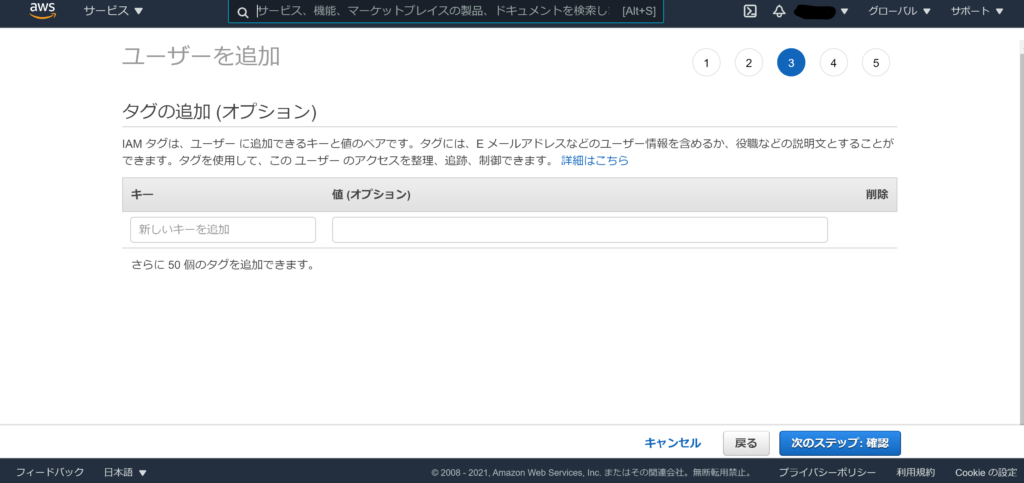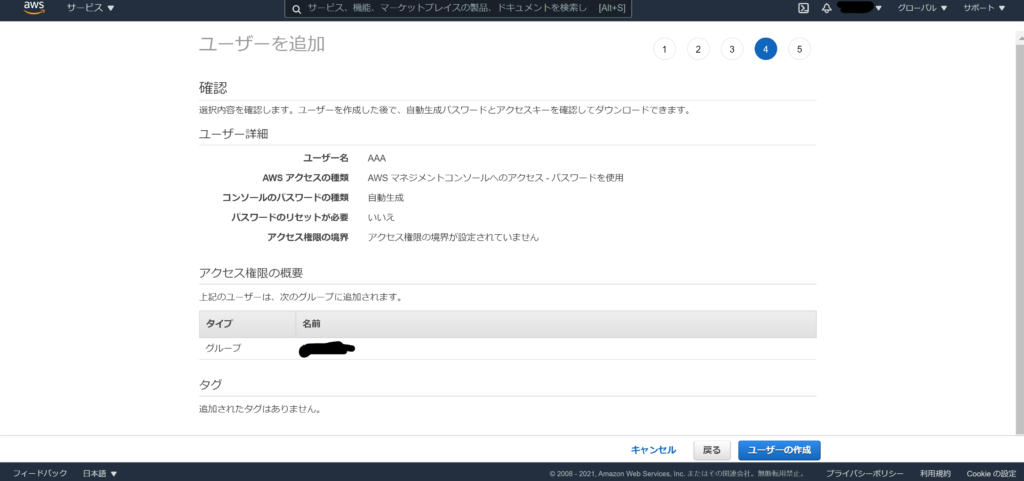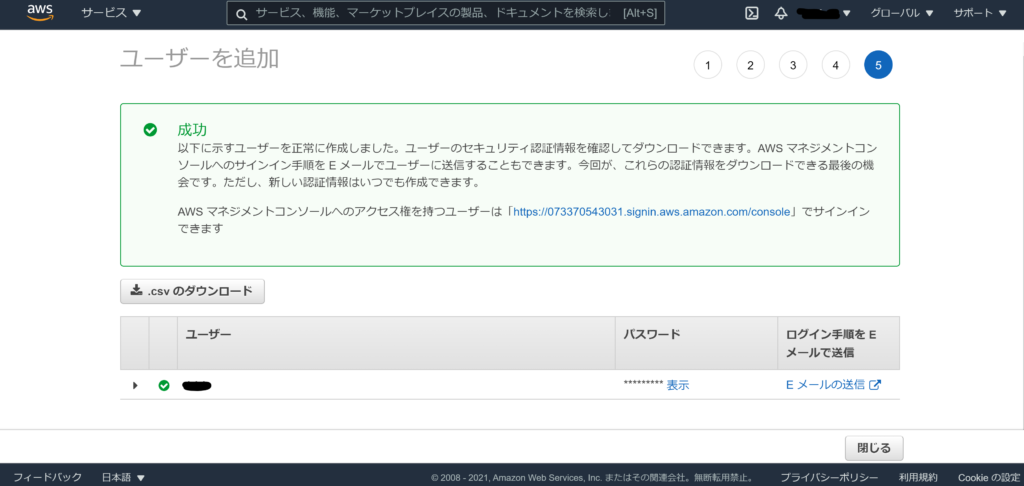AWSのルートユーザーのままでは危険!!AWSのIAM作成手順
- 2021.06.13
- AWS
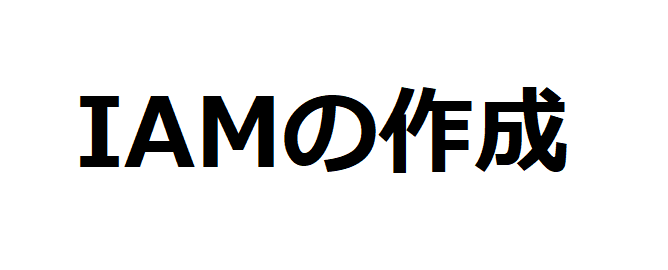
前回、AWSのアカウントを作成しました。まだの方は過去の記事「2021年度最新番!!AWSのアカウントを作成しよう!」の画像をクリックしてアカウントを作成してください。
IAMとは
IAMとは「Identity and Access Management」の略であり、AWS内のサービスを使用できる権限をが決められているユーザーアカウントです。
アカウント作成時のアカウントはルートユーザーと呼ばれ、なんでもできるユーザーですので、誤って操作しないように基本的にIAMのユーザーアカウントで操作するように推奨されています。
IAMについて詳しくは公式サイトにありますので。
IAMの作成手順
まず、アカウントを作成したアカウントでログインします。
サインイン
- ルートユーザーにチェック
- 「ルートユーザーのEメールアドレス」に登録したアドレスを入力
セキュリティチェック
- 表示されている英数字を入力して「送信」を押してください。
ルートユーザーサインイン
「パスワード」にアカウント作成時に設定したパスワードを記入し「サインイン」をクリックしてください。
ログインが完了し「マネジメントコンソール」に入ることができました。
IAMの作成
IAMの作成の前にIAMユーザーで「請求コンソール」と「マネジメントコンソールのページ」にアクセスできるようにします。
- 画面右上にある「アカウント名」→「マイアカウント」をクリックしてください。
- 下にスクロールをして「IAMユーザー/ロールによる請求情報へのアクセス」の右側にある編集をクリック
- 「IAMアクセスのアクティブ化」にチェックを入れて、「更新」をクリック
これで前段取りは終わりです。
- 画面上にある検索窓にIAMと検索しを「IAM」クリックして下さい。
- 左側のダッシュボードの「ユーザー」をクリックしてください。
- 「ユーザーを追加」をクリックしてください。
下記の情報を記入します。
- 「ユーザー名」
- 「アクセスの種類」には「AWSマネジメントコンソールへのアクセス」にチェック
- 「コンソールのパスワード」には「カスタムパスワード」にチェックを入れ、任意のパスワードを記入
- 「パスワードのリセットが必要」にはチェックを入れなくで大丈夫です。
記入が終わったら「次のステップ:アクセス権限」をクリック
- 「ユーザーをグループに追加」を選んで、「グループの作成」クリックしてください。
- 「グループ名」を任意の名前を記入
- ポリシーを「AdministratorAccess」にチェックを入れる
「グループの作成」をクリックしてください。
- グループの所に作成したグループ名がありますのでチェックを入れて「次のステップ:タグ」をクリック。
- 「タグの追加」は記入しなくてだいじょうぶですので「次のステップ:確認」をクリックしてください。
- 登録情報を確認して問題なければ「ユーザーの作成」をクリックしてください。
- 「成功」と表示されたらIAMユーザーの作成ができました。
- 「.CSVのダウンロード」をクリックしてダウンロードして任意の場所に保存してください、このデータはここでしかダウンロードできませんので紛失しないように気を付けてください。
- ダウンロードが終わったら「閉じる」をクリックして完了です。
最後に
これでIAMユーザーの作成が終わりました。
今後、AWSでの作業はIAMユーザーでログインし操作を行ってください。
-
前の記事

2021年度最新番!!AWSのアカウントを作成しよう! 2021.06.13
-
次の記事

モノタロウのマルチストリッパー(ワイヤーストリッパー)がおすすめ!とても便利で安い! 2021.06.20